Was ist ein Root-Benutzer?
Bevor Sie damit beginnen, wie Sie ein Root-Benutzer werden, um sensible Ubuntu-Operationen durchzuführen, ist es wichtig, ein gewisses Verständnis für die Bedeutung eines Root-Benutzers in Linux zu haben. Die neuesten Versionen von Ubuntu haben standardmäßig keinen Root-Benutzer mit einem speziell verschlüsselten Passwort; Es hat daher eine Funktionalität namens „sudo“ geschaffen, mit der Sie verschiedene Verwaltungsvorgänge ausführen können. Sie können entweder vorübergehend Root-Benutzer werden oder Sie müssen mit dem sudo-Befehl ein Passwort angeben, das dabei hilft, die Verantwortung für alle Aktionen des Benutzers als Administrator zu übernehmen. Standardmäßig erhält der erste Benutzer, der bei der Installation von Ubuntu erstellt wird, die sudo-Rechte. Ubuntu gibt ihm vollständige Root-Rechte und es wird der Liste der sudoers in der Datei /etc/sudoers hinzugefügt. Es ist wichtig zu beachten, dass Sie ein autorisierter Sudoer sein müssen, um alle in diesem Artikel beschriebenen Root-Benutzeroperationen auszuführen.
Über den Artikel
In diesem Artikel erklären wir, wie Sie in der Ubuntu-Befehlszeile Root-Benutzer werden. Dies hilft Ihnen bei der Durchführung aller Softwareinstallationen, -entfernungen, -anpassungen und auch bei der Systemkonfiguration. Wir haben die in diesem Artikel erwähnten Befehle und Verfahren auf einem Ubuntu 20.04 LTS-System ausgeführt. Wir werden die Ubuntu-Befehlszeile, das Terminal, verwenden, um zu erklären, wie man das Passwort für den Root-Benutzer anlegt und auch ändert. Daher müssen Sie die Terminal-Anwendung entweder über das System-Dash oder die Tastenkombination Strg+Alt+T öffnen.
Wie werde ich root?
Öffnen Sie Ihr Ubuntu-Terminal und geben Sie den folgenden Befehl ein:
$ su -
Dieser Befehl fordert das System auf, Sie als Superuser anzumelden.
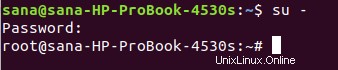
Das System fragt Sie nach dem Passwort für root. Geben Sie das Passwort ein und drücken Sie die Eingabetaste.
Im Idealfall sehen Sie jetzt das „#“-Zeichen vor Ihrer Eingabeaufforderung. Das würde bedeuten, dass Sie jetzt als root angemeldet sind.
Falls Sie die folgende Authentifizierungsfehlermeldung erhalten, wenn Sie das Passwort für root eingeben, bedeutet dies, dass das root-Konto derzeit gesperrt ist.
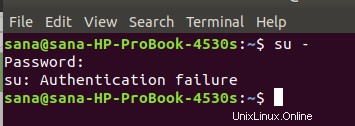
Sie können später in diesem Artikel lesen, wie Sie das Root-Konto sperren/entsperren.
Um Root-Benutzer von einem unprivilegierten Konto (normales Benutzerkonto) zu werden, wenn kein Root-Passwort festgelegt ist, verwenden Sie diesen Befehl:
sudo -s
Geben Sie das Passwort Ihres Ubuntu-Benutzers ein, wenn Sie dazu aufgefordert werden. Nur Ubuntu-Benutzer, die Mitglieder der sudo-Gruppe sind, können auf diese Weise Root-Benutzer werden. Der Benutzer, der während der Ubuntu-Installation erstellt wird, ist standardmäßig ein Mitglied der sudo-Gruppe.
Da Sie nun als root angemeldet sind, können Sie alle administrativen Vorgänge auf Ubuntu ausführen.
Lassen Sie uns dies anhand eines Beispiels erläutern.
Die Datei adduser.conf befindet sich in / etc / benötigt Root-Rechte, damit Sie Änderungen daran vornehmen können. Wenn wir es als normaler Benutzer öffnen, können Sie die folgenden Zeilen am Ende der Datei sehen:
„Datei ‚adduser.conf; ist nicht beschreibbar’
$ nano /etc/adduser.conf
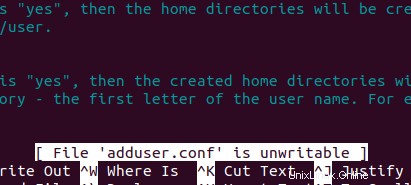
Die Systemdatei wird als nicht beschreibbar bezeichnet, da ein unbefugter Benutzer keine Änderungen an ihrer Konfiguration vornehmen kann.
Sie können es nur bearbeiten, wenn Sie als Root angemeldet sind oder wenn Sie den Befehl sudo verwenden, um vorübergehend Root-Rechte zu erlangen.
Da wir jetzt als root eingeloggt sind, können wir die Datei folgendermaßen sehen:
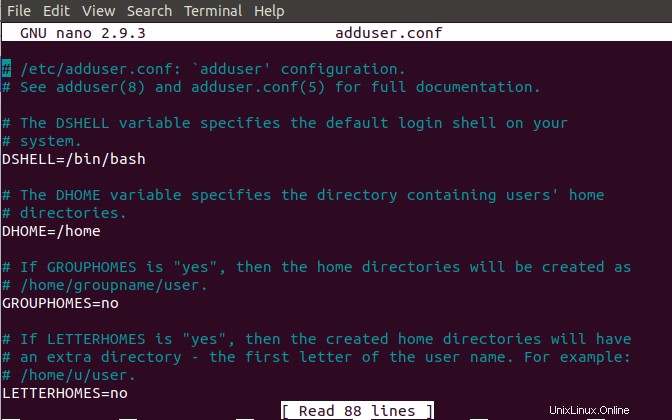
Wir können Änderungen an der Datei vornehmen und die Änderungen speichern, indem wir Strg+X drücken .
Hinweis: Es ist sehr wichtig, vorsichtig zu bleiben, wenn Sie vertrauliche Änderungen an Ihren Systemdateien vornehmen, während Sie als Root angemeldet sind. Jede unzulässige Änderung an den Systemdateien kann Ihre gesamten Systemeinstellungen durcheinander bringen.
Sie können die Root-Eingabeaufforderung verlassen und wieder ein normaler Benutzer werden, indem Sie den Exit-Befehl wie folgt verwenden:
# exit

Erhalten Sie mit dem sudo-Befehl temporären Root-Zugriff
Anstatt sich als Root in der Befehlszeile anzumelden und zur Eingabeaufforderung # (Root-Benutzer) zu gelangen, können Sie den Befehl sudo mit Ihren anderen Befehlen verwenden, um vorübergehend Root zu werden.
Beispielsweise können wir dieselbe adduser.conf-Datei, die wir zuvor erwähnt haben, in einem bearbeitbaren Format öffnen, indem wir die Root-Rechte wie folgt nutzen:
$ sudo nano adduser.conf
Dies ist besonders nützlich, da jeder autorisierte Benutzer (der in der sudoers-Liste hinzugefügte) sein eigenes Passwort eingeben und vorübergehend Root-Zugriff erhalten kann, um einige Befehle auszuführen. Ein weiterer Vorteil der Verwendung dieses Befehls besteht darin, dass Sie Aufgaben ausführen können, für die Root-Rechte erforderlich sind, selbst wenn sich das Root-Konto in einem gesperrten Zustand befindet.
Root-Konto entsperren/sperren
Wenn Sie beim Anmelden als root die folgende Meldung erhalten, liegt dies höchstwahrscheinlich daran, dass das root-Konto gesperrt ist. Bei den meisten Ubuntu-Systemen ist dieses Konto standardmäßig gesperrt.
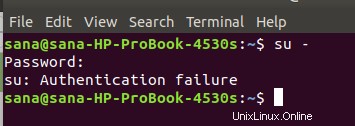
Sie können es jedoch entsperren, indem Sie den folgenden Befehl als sudo eingeben:
$ sudo passwd root
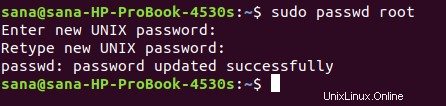
Das System fordert Sie auf, zweimal ein neues UNIX-Passwort einzugeben. Danach wird das Root-Passwort aktualisiert und das Konto wird entsperrt.
Nachdem Sie Ihre Root-Operationen abgeschlossen haben, können Sie das Root-Konto wieder sperren, indem Sie den folgenden Befehl eingeben:
$ sudo passwd -dl root

Wie ändere ich das Root-Passwort (ein alternativer Ansatz)?
Abgesehen von der oben beschriebenen Methode zum Ändern des Root-Passworts können Sie die folgende alternative Methode verwenden:
Nur ein Root-Benutzer kann sein eigenes Passwort ändern. Daher müssen Sie sich zuerst als root anmelden. Geben Sie dazu folgenden Befehl ein:
$ sudo -i
Das System fordert Sie auf, das aktuelle sudo-Passwort einzugeben. Bitte geben Sie das Passwort ein und drücken Sie die Eingabetaste.
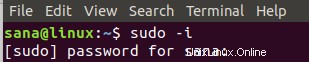
Nachdem Sie nun als root angemeldet sind, können Sie das Passwort für den aktuellen (root) Benutzer ändern, indem Sie den Befehl passwd wie folgt verwenden:
$ passwd
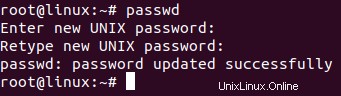
Nachdem Sie diesen Artikel durchgearbeitet haben, können Sie jetzt auf Ihrer Ubuntu-Befehlszeile root werden. Sie können jetzt alle Operationen ausführen, zu deren Ausführung nur ein extrem privilegierter Benutzer berechtigt ist. Aber seien Sie sehr vorsichtig, wie Onkel Ben sagen würde:Mit großer Macht kommt große Verantwortung!